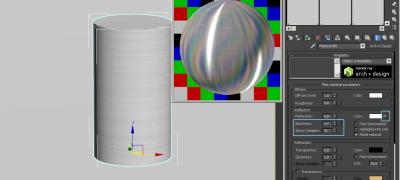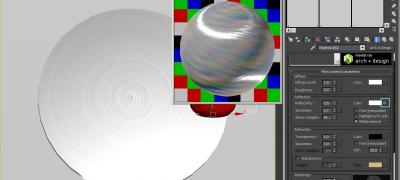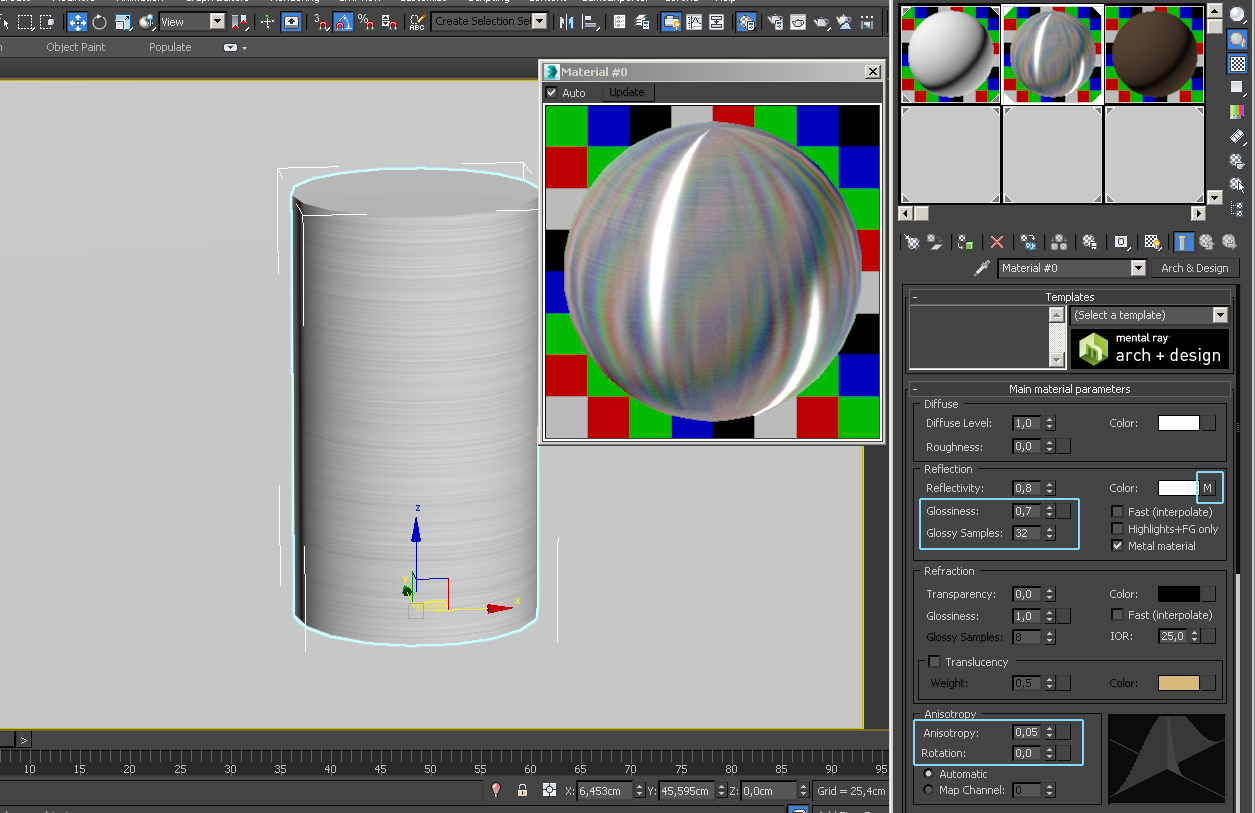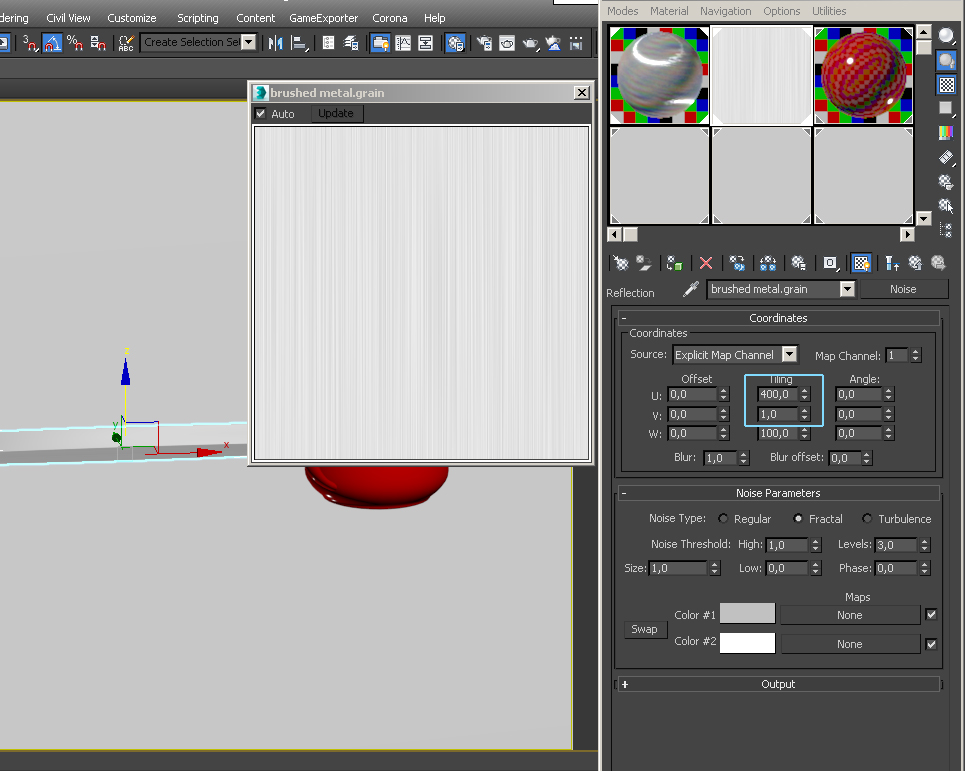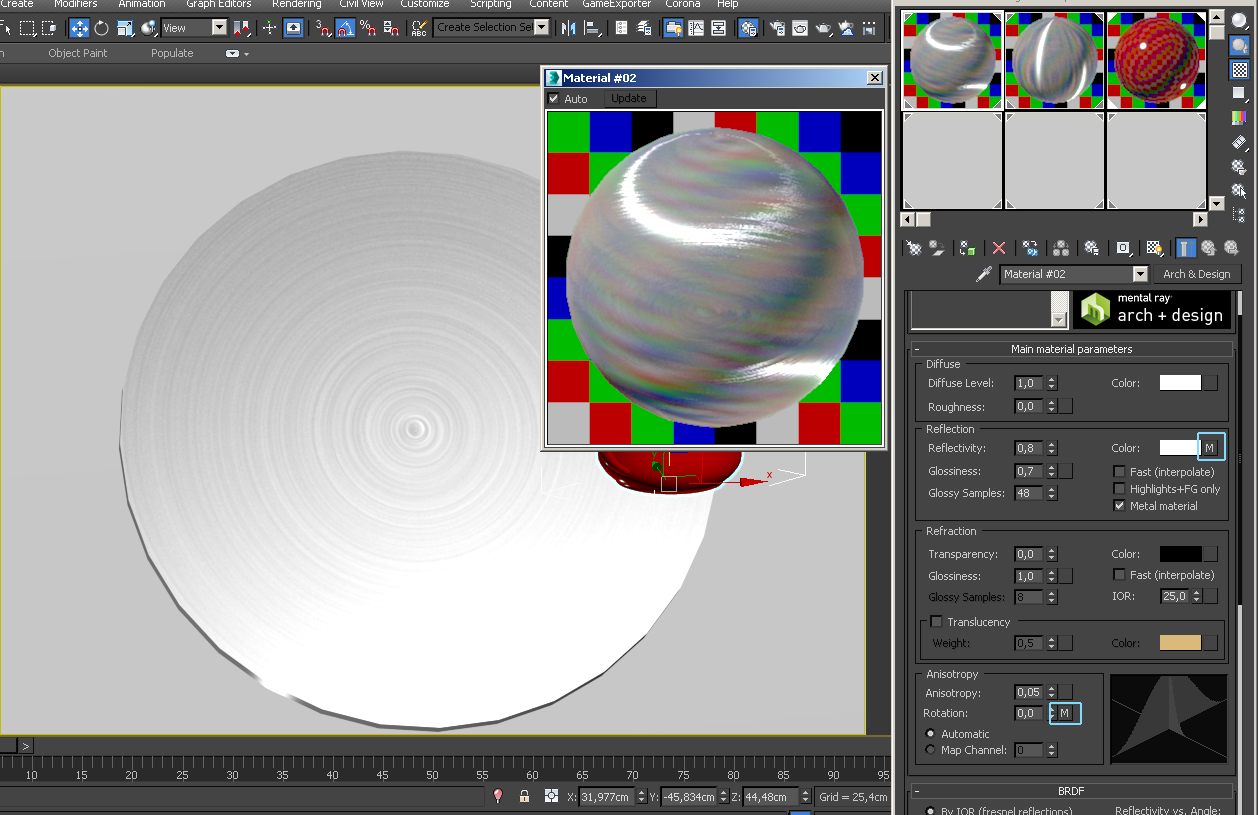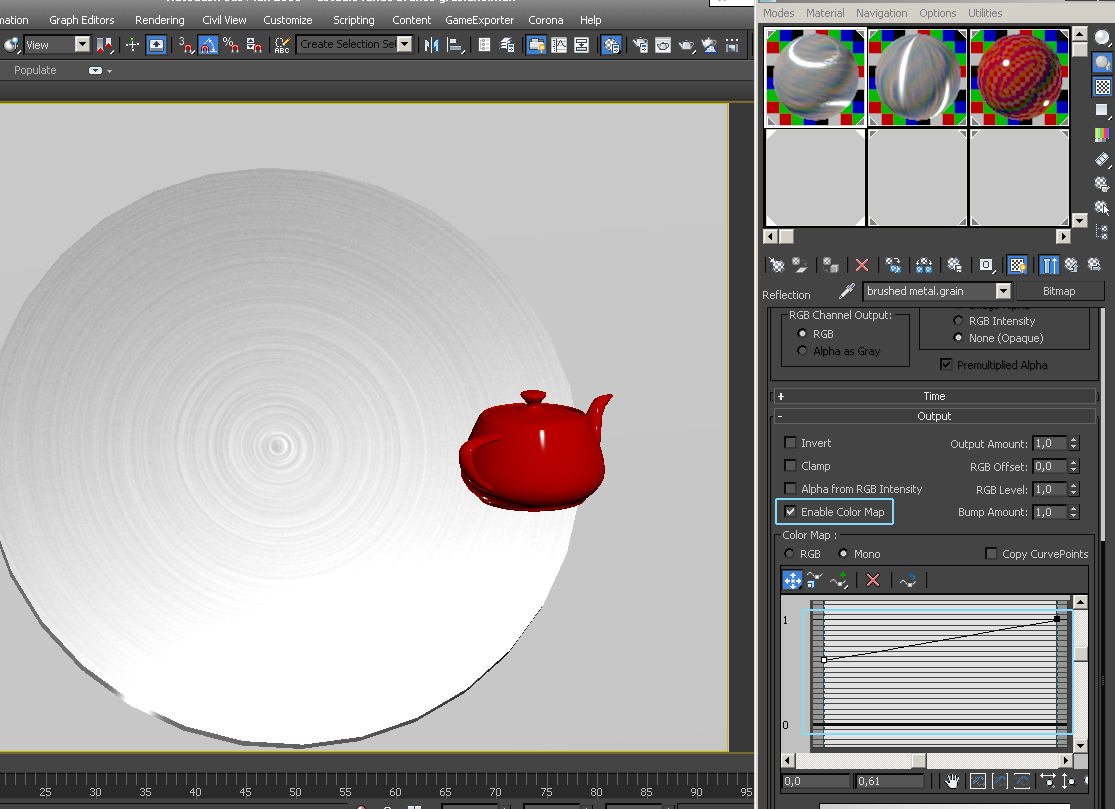Cursos e Bibliotecas Ver Mais
Galeria 3D1 Ver Mais

felipewin
RS - AC

Raftti Design (Rafael)
São Paulo - SP

dpi3d
Recife - PE

kirolucber
brasil

resident11
Piracicaba - SP
Portfólios Ver Mais

crespoloko
americana - AC

ThiagoBrugnolo
Cabreuva - AC

Diego Melo
Aracaju

Wilson
brasilia
Inox Polido e Inox escovado
Boa noite pessoal
Gostaria de saber se alguém tem alguma formula mais fácil de criar um material que represente o inox escovado e o inox polido??? Esses que vem com o 3Dstudio no Arch design, nunca fica bom na renderização. O polido fica muito espelhado e quase não aparece e o polido fica cinza cheio de pontinhos!!! Já tentei colocar imagens de inox no Diffuse Color do general Maps, mas tbm não ficou legal!!
Abs
Gostaria de saber se alguém tem alguma formula mais fácil de criar um material que represente o inox escovado e o inox polido??? Esses que vem com o 3Dstudio no Arch design, nunca fica bom na renderização. O polido fica muito espelhado e quase não aparece e o polido fica cinza cheio de pontinhos!!! Já tentei colocar imagens de inox no Diffuse Color do general Maps, mas tbm não ficou legal!!
Abs
Oi Regi, tudo bem?
Os metais escovados possuem ranhuras na direção do escovamento e estas ranhuras criam aquele reflexo esticado característico deste material.
Note que o esticamento do reflexo é sempre perpendicular as ranhuras, então, a primeira providência para produzir o efeito adequadamente é o mapeamento do objeto, pois só vai ficar correto se as ranhuras estiverem no sentido certo.
Um objeto cilíndrico vai esticar o reflexo na direção da altura dele, então, as ranhuras precisam estar perpendiculares a altura no sentido horizontal para o espectador, como mostra a primeira imagem em anexo.
A geração de reflexos borrados suaves exige muitos Samples e por padrão o material vem configurado para Preview, com apenas 8 Samples, então, basta aumentar o valor do Glossy Samples da reflexão, marcado na primeira imagem em anexo, para o resultado ficar suave e sumir os pontinhos que disse.
O espelhamento que falou é controlado no Glossyness, quanto menor o valor, mais borrado ficará o reflexo e mais Samples vai exigir, então, se diminuir o valor do Glossiness tem que aumentar ainda mais o valor do Glossy Samples para suavizar.
Este efeito de reflexo esticado é chamado de anisotropia, então, você pode controlar o quanto o reflexo estica e a direção dele nos parâmetros do Anisotropy marcados na primeira imagem em anexo.
O Anisotropy ajuda a borrar o reflexo junto com o Glossyness, então, quanto menor o valor do Anisotropy mais vai borrar o reflexo exigindo valores maiores no Glossy Samples para suavizar.
Para simular as ranhuras do escovamento tem um mapa Noise bem esticado no canal Color da reflexão, na frente dele tem o ícone do M marcado na primeira imagem em anexo.
Clicando neste ícone você entra no mapa Noise e poderá alterar a quantidade de ranhuras e a direção.
Então, se colocar 400 no valor de V, que por padrão vem com 200, você aumenta a quantidade de ranhuras.
Para mudar de diração é só inverter o valor do U e do V, colocando o 400 no U que está com 1 e passando o 1 para o lugar do 400, como mostra a segunda imagem em anexo.
Assim, ajustando a direção das ranhuras no objeto e a direção do Anisotropy para ficar perpendicular as ranhuras o resultado ficará correto, como mostra a terceira imagem em anexo.
Porém, se o objeto for uma chapa plana, como o fundo de uma panela, normalmente o escovamento é feito de forma radial e dai não dá para simular as ranhuras com o mapa Noise.
Neste caso você pode fazer o mapa facilmente no Photoshop criando uma imagem quadrada, aplicando o Noise monocromático e depois o Radial Blur, também pode baixar estas imagens da internet procurando por Radial Noise.
Dai você aplica a imagem com o Noise radial no Color do Reflection, substituindo o Noise original, depois faz uma cópia como instância para o canal Rotation do Anisotropy, pois neste caso o brilho tem que se esticar radialmente, como mostra a quarta imagem em anexo.
Pode ser necessário controlar a intensidade do Noise radial até acertar a distorção do brilho, você faz isso através do Color Map do próprio mapa Bitmap, como mostra a quinta imagem em anexo.
O resultado do teste está na última imagem em anexo.
Abração e tudo de bom.
André Vieira
Os metais escovados possuem ranhuras na direção do escovamento e estas ranhuras criam aquele reflexo esticado característico deste material.
Note que o esticamento do reflexo é sempre perpendicular as ranhuras, então, a primeira providência para produzir o efeito adequadamente é o mapeamento do objeto, pois só vai ficar correto se as ranhuras estiverem no sentido certo.
Um objeto cilíndrico vai esticar o reflexo na direção da altura dele, então, as ranhuras precisam estar perpendiculares a altura no sentido horizontal para o espectador, como mostra a primeira imagem em anexo.
A geração de reflexos borrados suaves exige muitos Samples e por padrão o material vem configurado para Preview, com apenas 8 Samples, então, basta aumentar o valor do Glossy Samples da reflexão, marcado na primeira imagem em anexo, para o resultado ficar suave e sumir os pontinhos que disse.
O espelhamento que falou é controlado no Glossyness, quanto menor o valor, mais borrado ficará o reflexo e mais Samples vai exigir, então, se diminuir o valor do Glossiness tem que aumentar ainda mais o valor do Glossy Samples para suavizar.
Este efeito de reflexo esticado é chamado de anisotropia, então, você pode controlar o quanto o reflexo estica e a direção dele nos parâmetros do Anisotropy marcados na primeira imagem em anexo.
O Anisotropy ajuda a borrar o reflexo junto com o Glossyness, então, quanto menor o valor do Anisotropy mais vai borrar o reflexo exigindo valores maiores no Glossy Samples para suavizar.
Para simular as ranhuras do escovamento tem um mapa Noise bem esticado no canal Color da reflexão, na frente dele tem o ícone do M marcado na primeira imagem em anexo.
Clicando neste ícone você entra no mapa Noise e poderá alterar a quantidade de ranhuras e a direção.
Então, se colocar 400 no valor de V, que por padrão vem com 200, você aumenta a quantidade de ranhuras.
Para mudar de diração é só inverter o valor do U e do V, colocando o 400 no U que está com 1 e passando o 1 para o lugar do 400, como mostra a segunda imagem em anexo.
Assim, ajustando a direção das ranhuras no objeto e a direção do Anisotropy para ficar perpendicular as ranhuras o resultado ficará correto, como mostra a terceira imagem em anexo.
Porém, se o objeto for uma chapa plana, como o fundo de uma panela, normalmente o escovamento é feito de forma radial e dai não dá para simular as ranhuras com o mapa Noise.
Neste caso você pode fazer o mapa facilmente no Photoshop criando uma imagem quadrada, aplicando o Noise monocromático e depois o Radial Blur, também pode baixar estas imagens da internet procurando por Radial Noise.
Dai você aplica a imagem com o Noise radial no Color do Reflection, substituindo o Noise original, depois faz uma cópia como instância para o canal Rotation do Anisotropy, pois neste caso o brilho tem que se esticar radialmente, como mostra a quarta imagem em anexo.
Pode ser necessário controlar a intensidade do Noise radial até acertar a distorção do brilho, você faz isso através do Color Map do próprio mapa Bitmap, como mostra a quinta imagem em anexo.
O resultado do teste está na última imagem em anexo.
Abração e tudo de bom.
André Vieira
Valeu André
Obrigado mesmo por esse monte de dicas.
Abs
Regi
Obrigado mesmo por esse monte de dicas.
Abs
Regi
Faça o login para poder comentar
VOCÊ TAMBÉM PODE SE INTERESSAR POR:
Usuários conectados
Total de mensagens publicadas pelos membros da comunidade: 711052.
Total de membros registrados: 138522
Últimos membros registrados: LumiLeanAvis Prix, psoriol, Miltonsroberts, degmon026, Mvyeira , luciano pr, Davis123, diabecode.
Usuário(s) on-line na última hora: 1257, sendo 6 membro(s) e 1251 visitante(s).
Membro(s) on-line na última hora: psoriol, snake6969, LumiLeanAvis Prix, Miltonsroberts, holtenodro, degmon026.
Legenda: Administrador, Especial, Moderador, Parceiro .